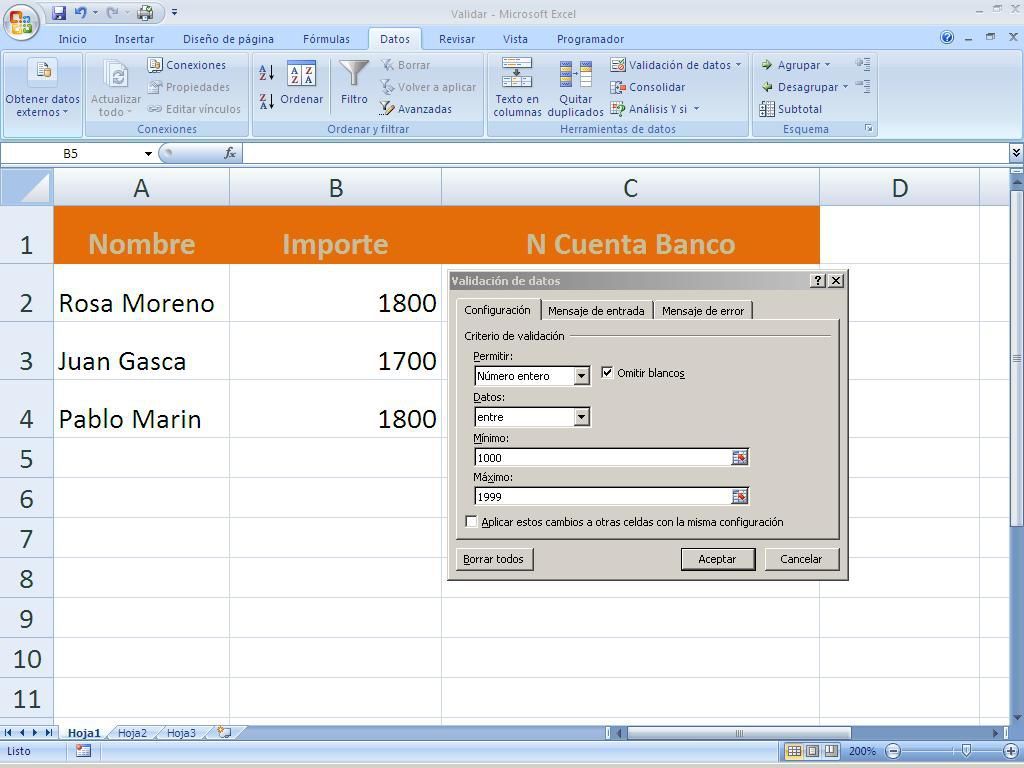
"Excel 2007" ir tolesnėse versijose galite atlikti vadinamąjį veiksmą Patvirtinimas, kurį sudaro nustatyti ribas į elektroninio lapo duomenis, gerai nukreipiantį į langelį, eilutę ar stulpelį, arba tipo tipo numerio, teksto ar formulės duomenis.
Tai jums padės vengti Įvadas duomenys neteisingai, Jei norite sužinoti daugiau apie "Excel" saugumą, kviečiu skaityti: Pažymėti "Excel" kaip tik skaitytą.
Pavyzdžiui, tarkime, jūs turite skaičiuoklę mokėjimų darbo užmokesčio vengti perduotas klaidingai, galite nustatyti, kad nuo sumos ląstelių turinys turi būti perduotas.
Tokiu būdu, jei rodo, kad tai yra ne daugiau kaip tam tikrą sumą, atveju klaidų, pavyzdžiui įvesite papildomą nulį, programa įspės ir nebus leiskite jums tai padaryti, priklausomai nuo to, kaip jūs apibrėžta duomenis patvirtinimo skyriuje.
Šis įrankis yra skirtuko lape Duomenys, grupėje Duomenų įrankiai aukštyn dešinėje.
Jūs ketinate laikytis šių žingsniai atlikti patikrinimą pagal pirmiau minėtą pavyzdį.
Duomenų patvirtinimo veiksmai
- Atidarykite tuščią Excel lapą.
- Įveskite A1: pavadinimas, B1: suma ir C1: N banko sąskaita.
- Įrašykite A2, A3 ir A4 pavadinimus: Rosa Moreno, Juan Gasca, Pablo Marín.
- B2, B3 ir B4 tipo sumas jų neto darbo užmokesčio: 1800, 1700, 1800, kaip matote stotelė mokamas darbo užmokestis yra 2000, kuriate taisyklę, kad, jei klaida, įveskite didesnis nei arba lygus pav 2000, o jei jis yra mažesnis nei 1000, "Excel" praneša apie jus.
- Kitame stulpelyje parašysite banko sąskaitos numerius, nors šiame pavyzdyje galite palikti tuščią.
- Pasirinkite tris langelius, kuriuose yra skaičiai, tai yra nuo B2 iki B4.
- Spustelėkite Duomenų patvirtinimo mygtuką, Duomenų įrankių grupėje, skirtuke Duomenys.
- Atsidariusiame lange skirtuke Nustatymai pirmame stačiakampyje dešiniajame kampe rodomas juodas trikampis, pasirinkite Tigras.
- Lauke Duomenys palikite tai, kas pasirodo: įveskite.
- Tada rašykite mažiausiai 1000 ir maksimalų 1999 m.
- Paspauskite OK (Žiūrėti vaizdą)
Elektroniniame lape esate bet kuriame iš ląstelės su skaičiai ir parašyk skaičius didesnis arba lygus 2000, pavyzdžiui, 2022.
Pasirodys naujas langas, kuriame jums tai sakoma neįmanoma įvesti šios vertės, duomenys nepriklauso tai, kas nurodyta Validation. Jei spustelėsite mygtuką "Pakartoti", jis įkelia jus į ląstelę, o jei įvesite numerį mažiau nei 2000, tai vis tiek pateiks jums klaidą.
Dabar eisi individualizuoti as pranešimas registruojant patvirtinimą atlikite šiuos veiksmus:
- Dar kartą paspauskite "Duomenų patvirtinimas", eikite į skirtuką "Klaidos pranešimas".
- Palikite langelį kaip numatytąjį: pažymėkite klaidos pranešimą, jei įvedėte neteisingus duomenis.
- Priešais stiliaus ekranų paspaudę ant juodo trikampio ir pasirinkti, pavyzdžiui: Kapas (jei escogieses bet iš kitų dviejų variantų duomenys gali būti pakeisti, nes ji tik bus rodomas įspėjamasis pranešimas ar informacija, tačiau leidžia duomenis).
- Kitu pavadinimu, pavadintu pavadinimu, parašykite, kaip norite, kad perspėjimas būtų vadinamas, pvz., Akis!
- Žemiau žemiau Klaidos pranešimo tipas: ne didesnis kaip 1999 m. Ir ne mažesnis kaip 1000.
- Spustelėkite Gerai
Jei bandysite vėl įvesti duomenis, tai nepaliks tavęs ir jūs taip pat pamatysite pranešimą, kurį minėjau anksčiau.
Už ištrinti as Patvirtinimas, pasirinkite langelius su reikšmėmis ir spustelėkite Duomenų patvirtinimas spustelėkite mygtuką Ištrinti visus, esančius lango apačioje kairėje. Būkite atsargūs, nes dabar duomenis galima įvesti be jokių apribojimų.
Galite praktika duomenų patvirtinimas skirtingais perspėjimai abu numeriai ir duomenys o formulės atsižvelgiant į iškilusius poreikius.












